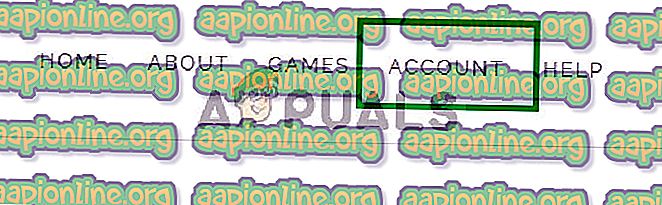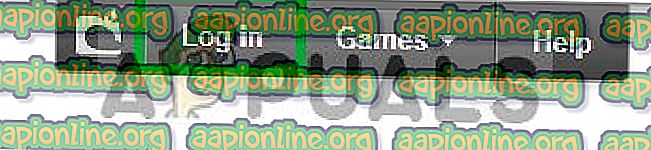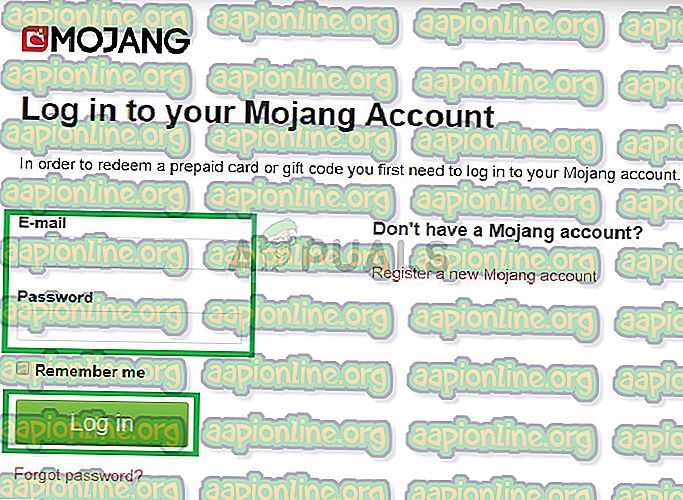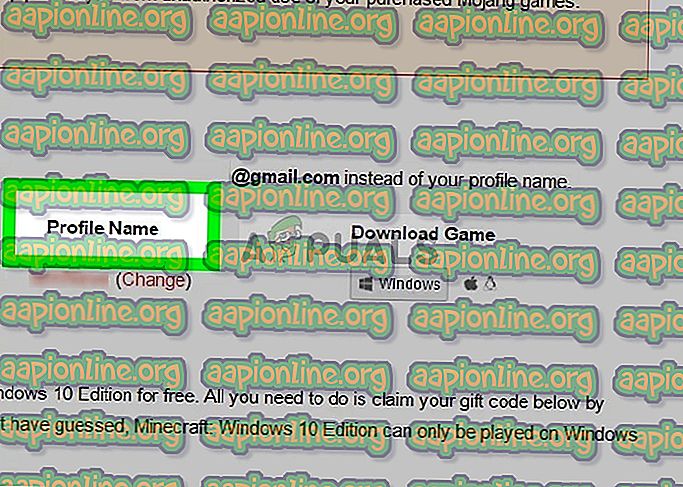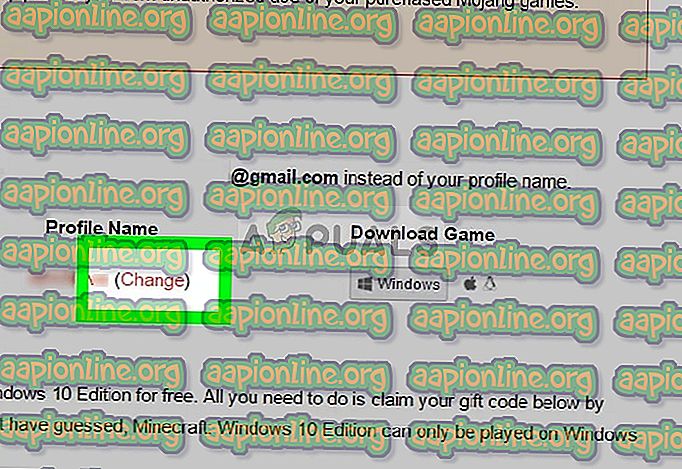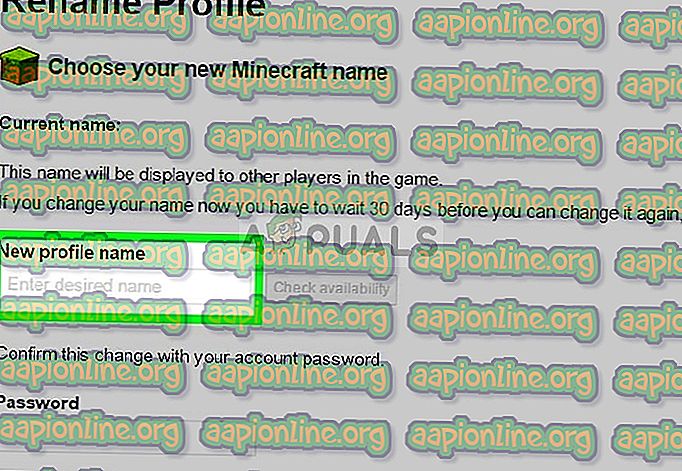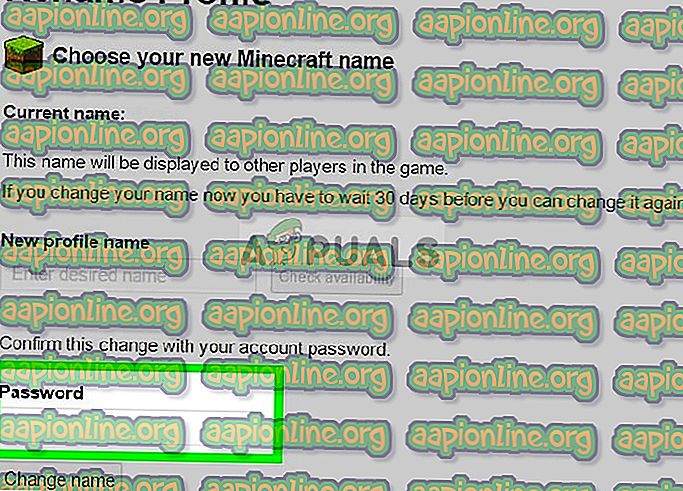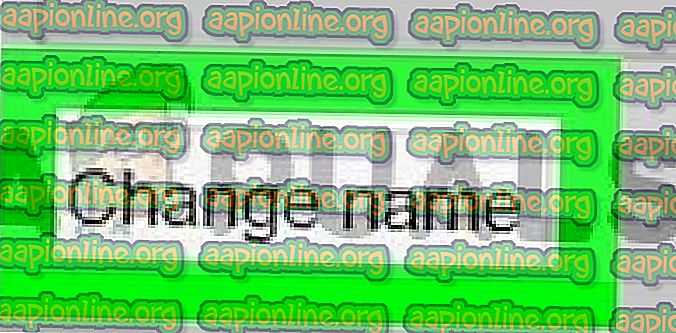Πώς να αλλάξετε το όνομά σας στο Minecraft
Το Minecraft είναι ένα video game sandbox 2011 που δημιουργήθηκε από τον σουηδικό προγραμματιστή παιχνιδιών Markus Persson και αργότερα αναπτύχθηκε από το Mojang. Το παιχνίδι επιτρέπει στους παίκτες να χτίσουν με μια ποικιλία από διαφορετικά μπλοκ σε έναν 3D δημιουργούμενο από τον κόσμο κόσμο που απαιτεί δημιουργικότητα από τους παίκτες. Άλλες δραστηριότητες στο παιχνίδι περιλαμβάνουν εξερεύνηση, συλλογή πόρων, χειροτεχνία και μάχη.

Το Minecraft επιτρέπει στους ανθρώπους να επιλέγουν ένα μοναδικό όνομα κατά την εγγραφή του λογαριασμού αυτού του ονόματος, ωστόσο, μπορεί να αλλάξει αργότερα και σε αυτό το άρθρο, θα συζητήσουμε τη διαδικασία που πρέπει να ακολουθήσετε για να αλλάξετε το όνομά σας.
Πώς να αλλάξετε το όνομά σας στο Minecraft
Για να αλλάξετε το όνομά σας στο Minecraft, πρέπει να ακολουθήσετε την παρακάτω διαδικασία
- Ανοίξτε το πρόγραμμα περιήγησης και μεταβείτε εδώ
- Μόλις βρίσκεστε στην τοποθεσία των επίσημων προγραμματιστών, κάντε κλικ στην καρτέλα Λογαριασμοί στην επάνω δεξιά γωνία.
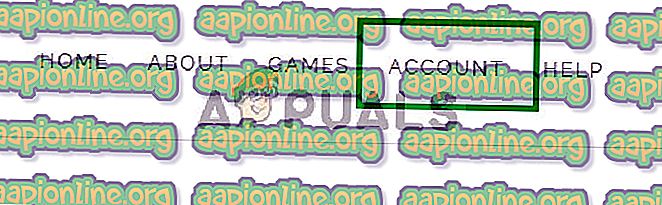
- Τώρα μεταβείτε στην επάνω δεξιά γωνία και κάντε κλικ στην επιλογή Σύνδεση
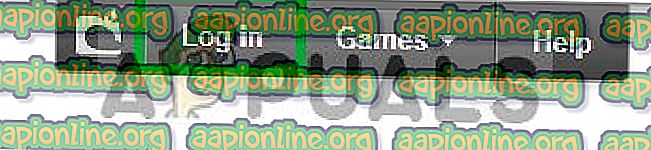
- Τώρα πληκτρολογήστε τα στοιχεία σύνδεσης (το email και τον κωδικό πρόσβασης που χρησιμοποιήσατε για τη δημιουργία του λογαριασμού)
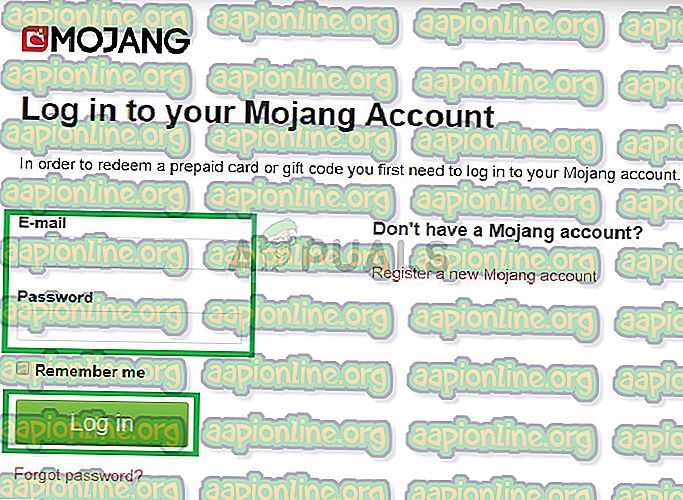
και κάντε κλικ στο Σύνδεση
- Τώρα μεταβείτε στην ενότητα ονόματος προφίλ περίπου στη μέση της σελίδας
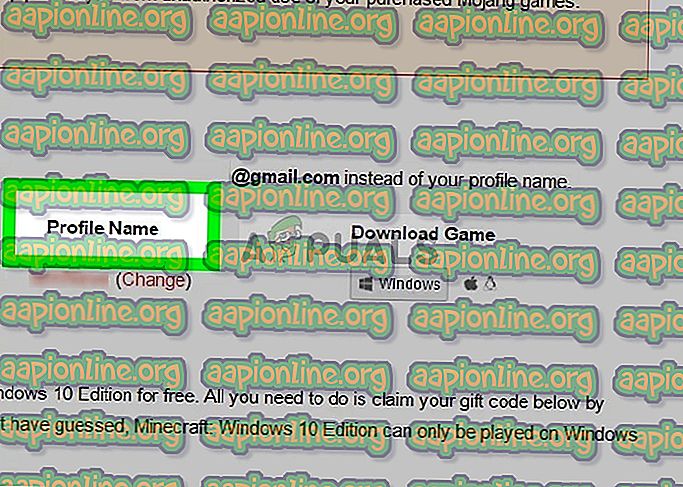
- Κάντε κλικ στο κουμπί αλλαγής δίπλα στο όνομα του προφίλ σας.
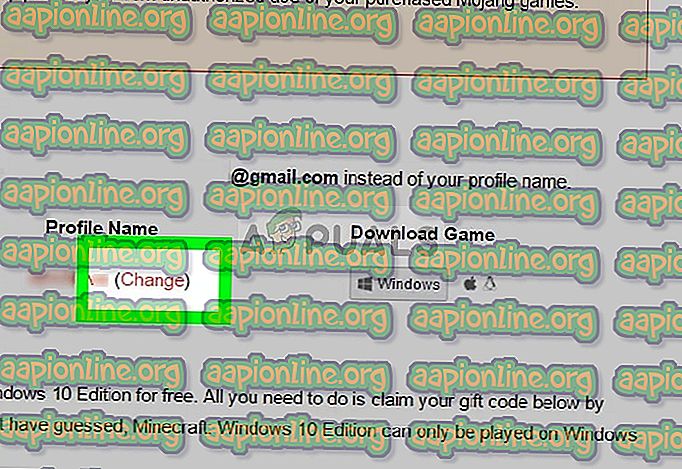
- Τώρα πληκτρολογήστε το νέο όνομα
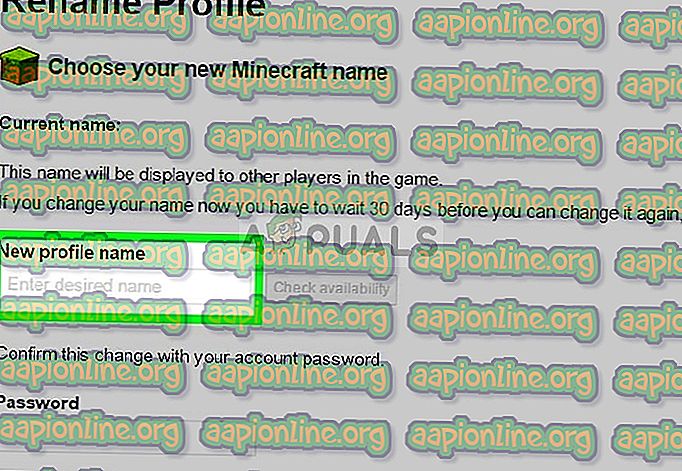
- Κάντε κλικ στο κουμπί ελέγχου διαθεσιμότητας από το πεδίο ονόματος που θα ελέγξει εάν το όνομα είναι διαθέσιμο και δεν έχει ληφθεί από κάποιον άλλο

Σημείωση: Εάν το όνομα χρήστη είναι ήδη σε χρήση, θα δείτε ένα κόκκινο μήνυμα που λέει ότι "το όνομα χρήστη χρησιμοποιείται", εάν δείτε αυτήν την αλλαγή το όνομα χρήστη ή προσπαθήστε να γράψετε το όνομα χρήστη σας διαφορετικό.
- Στο πεδίο κειμένου κωδικού πρόσβασης, πληκτρολογήστε τον κωδικό πρόσβασης που χρησιμοποιείτε για να συνδεθείτε στο λογαριασμό χρήστη
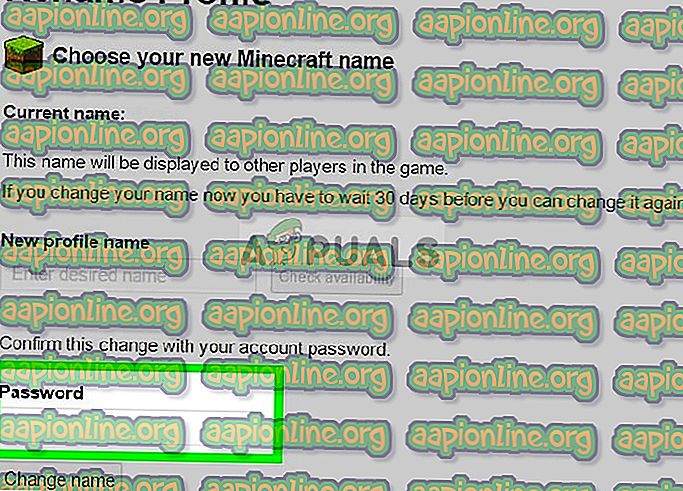
- Κάτω από το πεδίο κωδικού πρόσβασης, θα δείτε ένα κουμπί που λέει Αλλαγή ονόματος κλικ σε αυτό και το όνομα χρήστη σας θα αλλάξει
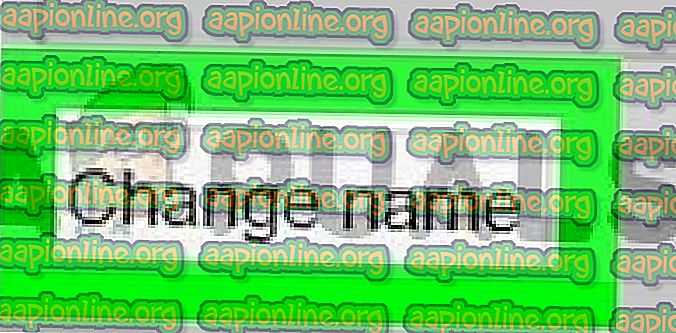
Αν αποφασίσετε να επιστρέψετε στο παλιό όνομα χρήστη που χρησιμοποιούσατε πριν, μπορείτε να το κάνετε εντός 7 ημερών. Μετά από αυτό, δεν θα είστε σε θέση να επιστρέψετε σε αυτό, αν ληφθεί.
- Κάθε φορά που αλλάζετε το όνομα χρήστη σας για να μπορέσετε να συνδεθείτε με τους διακομιστές Minecraft θα χρειαστεί να συνδεθείτε ξανά για να ανοίξετε τον εκκινητή, να μεταβείτε στις ρυθμίσεις κάντε κλικ στο λογαριασμό μεταγωγής και να συνδεθείτε χρησιμοποιώντας το νέο όνομα χρήστη που επιλέξατε και τον κωδικό πρόσβασής σας.
Σημείωση: Δεν θα μπορείτε να αλλάξετε το όνομά σας αν ο λογαριασμός δημιουργήθηκε εντός των τελευταίων 30 ημερών ούτε θα μπορείτε να αλλάξετε το όνομά σας αν είχε αλλάξει προηγουμένως τις τελευταίες 30 ημέρες. Μπορείτε να επιλέξετε μόνο ένα όνομα χρήστη που δεν χρησιμοποιείται ήδη και η αλλαγή του ονόματος χρήστη στο παιχνίδι δεν θα αλλάξει το όνομα του προφίλ του ιστότοπου.